电脑已经进入到了千家万户之中。当我们的电脑出现了一些无法解决的软件的问题时,或者是电脑使用时间久了各方面的运行速度变慢了时,我们就可以通过重装系统来进行解决。下面小编就来为大家介绍一些比较简单好用的电脑系统重装的方法。
工具/原料:
系统版本:win10专业版
品牌型号:华硕N61Vg
软件版本:魔法猪装机工具 v3.1.329.319
方法/步骤:
1、下载并打开魔法猪装机工具
电脑系统重装,需要我们先下载一个安装魔法猪装机工具,打开工具软件后选择自己想要安装的系统版本,点击下一步。
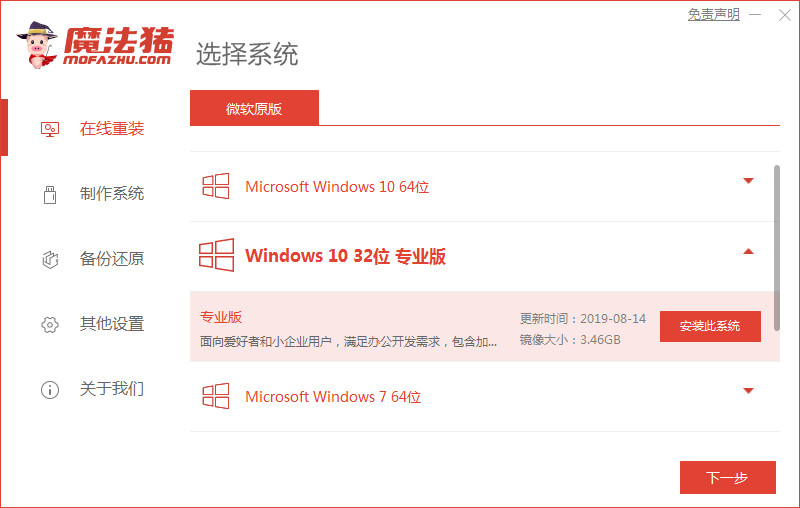
2、选择需要安装的应用软件
如果有需要可以勾选工具软件中列出的应用软件,点击下一步。
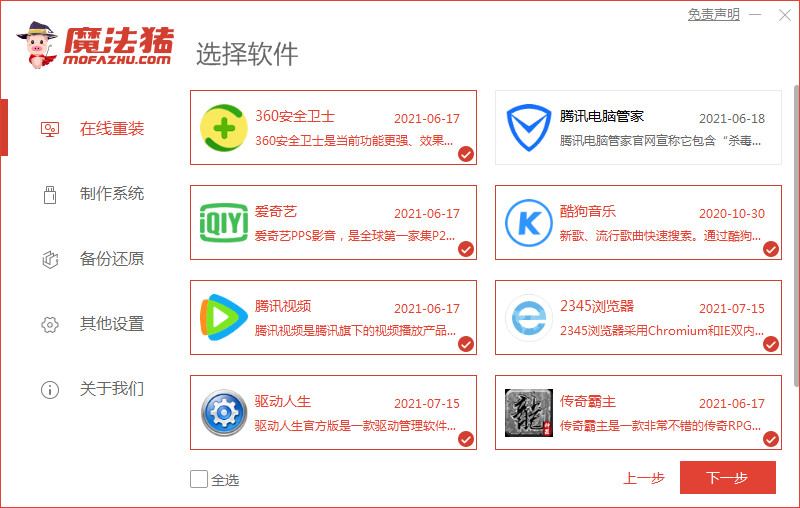
3、下载系统镜像
这一步需要大家耐心等候软件下载系统镜像等资料。

4、安装部署环境后重启电脑
下载完系统镜像后,软件会进行安装部署环境,完毕后点击立即重启。

xp123错误提示如何解决
在使用windows xp时,有时候会遇到系统提示错误,比如提示“错误123:文件名、目录名或卷标语法不正确”,对于这样的问题,一般的用户都不太明白出了什么问题又该如何解决,那么今天我们就分享xp123错误提示如何解决。
5、启动后选择进入PE系统
进入启动管理器页面,选择第二项回车。
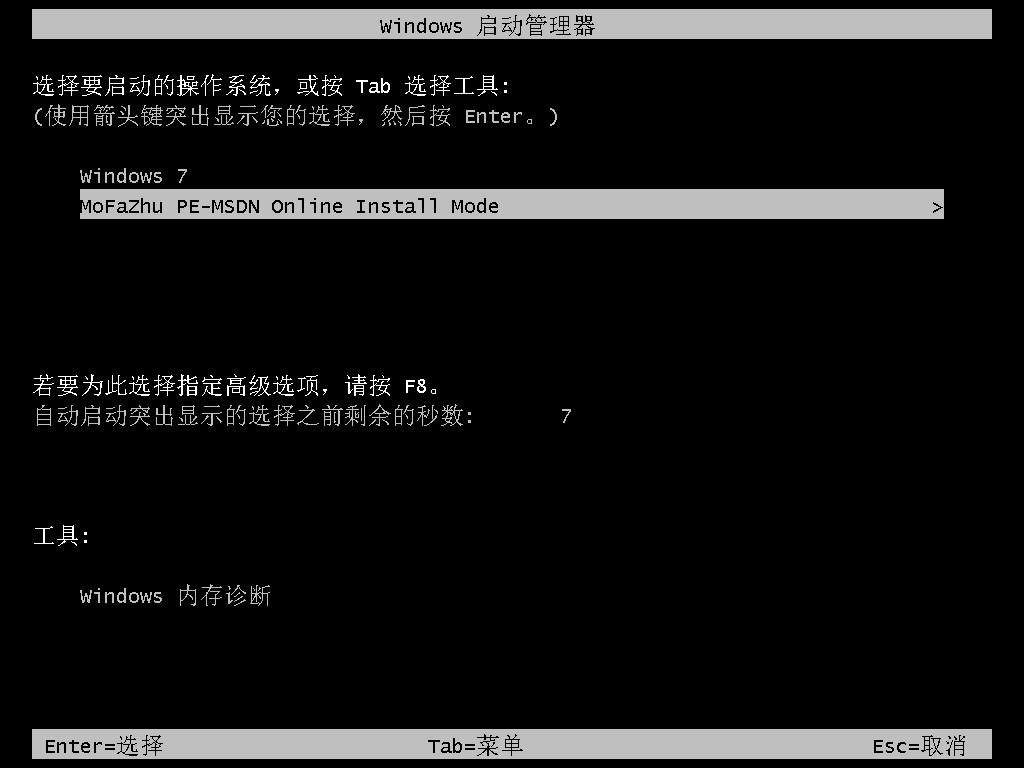
6、系统自动安装
等待系统自动安装。
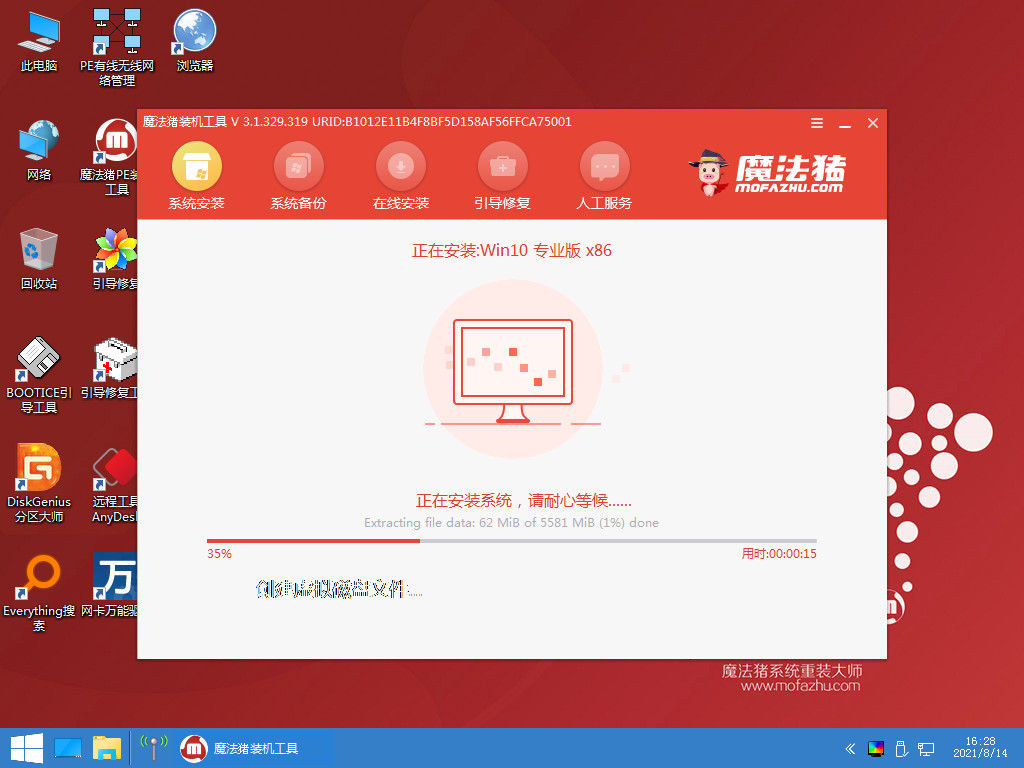
7、引导修复工具页面选择系统盘符
弹出引导修复工具页面, 在C盘前打勾,点击确定。

8、重启电脑
当看到提示安装完成后,点击立即重启。
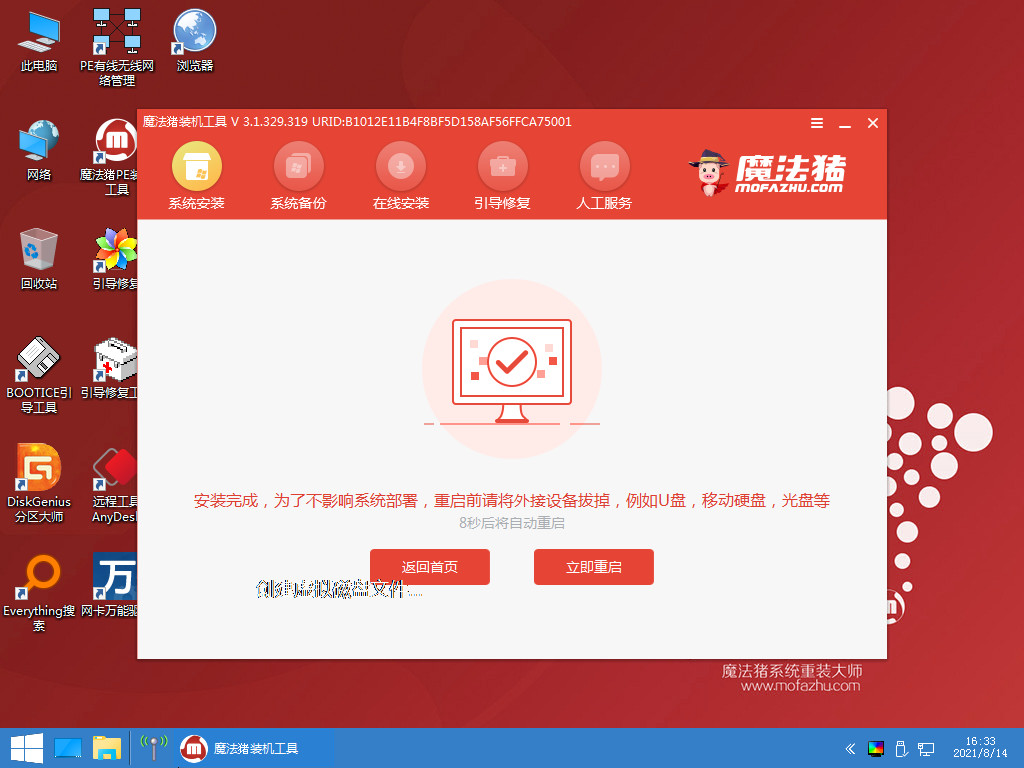
10、安装完成
进入系统桌面,安装完成。
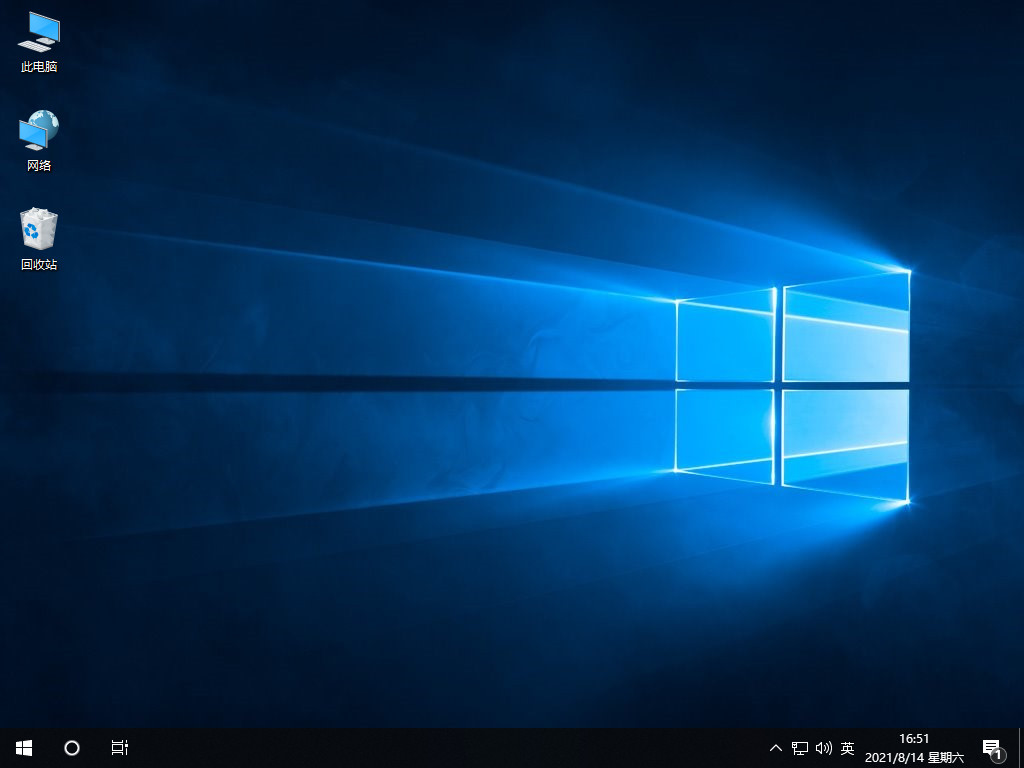
总结:以上小编为大家带来了的一种利用魔法猪装机工具来进行电脑系统重装的方法,简单易行,傻瓜式操作,相信大家只要按步骤做就能顺利完成电脑系统重装。
以上就是电脑技术教程《电脑系统怎么重装》的全部内容,由下载火资源网整理发布,关注我们每日分享Win12、win11、win10、win7、Win XP等系统使用技巧!远程重装系统如何操作
随着信息时代的迅速发展,电脑成为了我们生活必备的产品,但如果电脑用的时间长了之后,电脑难免会出现了故障问题,如果自己不会装系统,可以选择找朋友远程重装系统,那么怎么远程重装系统呢?一起来看一下远程重装系统教程吧。






